为什么今天要给大家分享一款台式电脑用的无线网卡呢,因为笔者家里的台式机与路由器的距离太远,又没有预设布置宽带线,平时都是使用随身WIFI来作为无线网卡使用的,虽然解决了上网问题,可网速却受到了一定的限制,最大不会超过100M。但是家里的宽带是联通500M光线,这不是白白浪费了嘛。而且最近换了新的小米路由器AX3600,因为支持WIFI6,网速一下子又有了新的提升,所以为了让台式机也能享受高速的上网体验,决定入手一款WIFI6无线网卡。
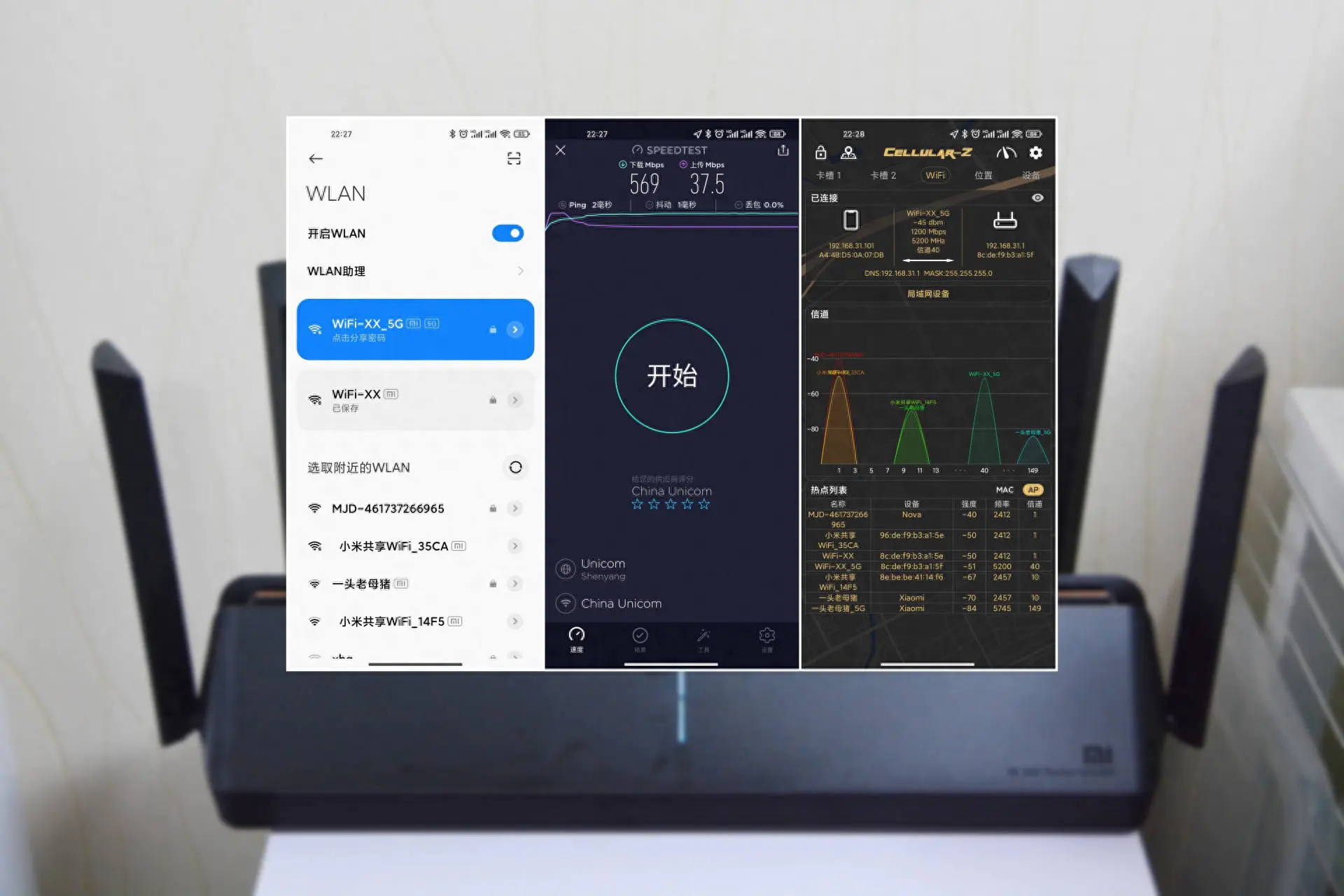
目前市面上大部分品牌的WIFI6无线网卡价格都不算平易近人,经过笔者的对比后选中了这款奥睿科PTR-XTU双频无线网卡,主要是仅为百元级别,价格非常亲民主板wifi天线怎么安装,下面就给大家分享一下。

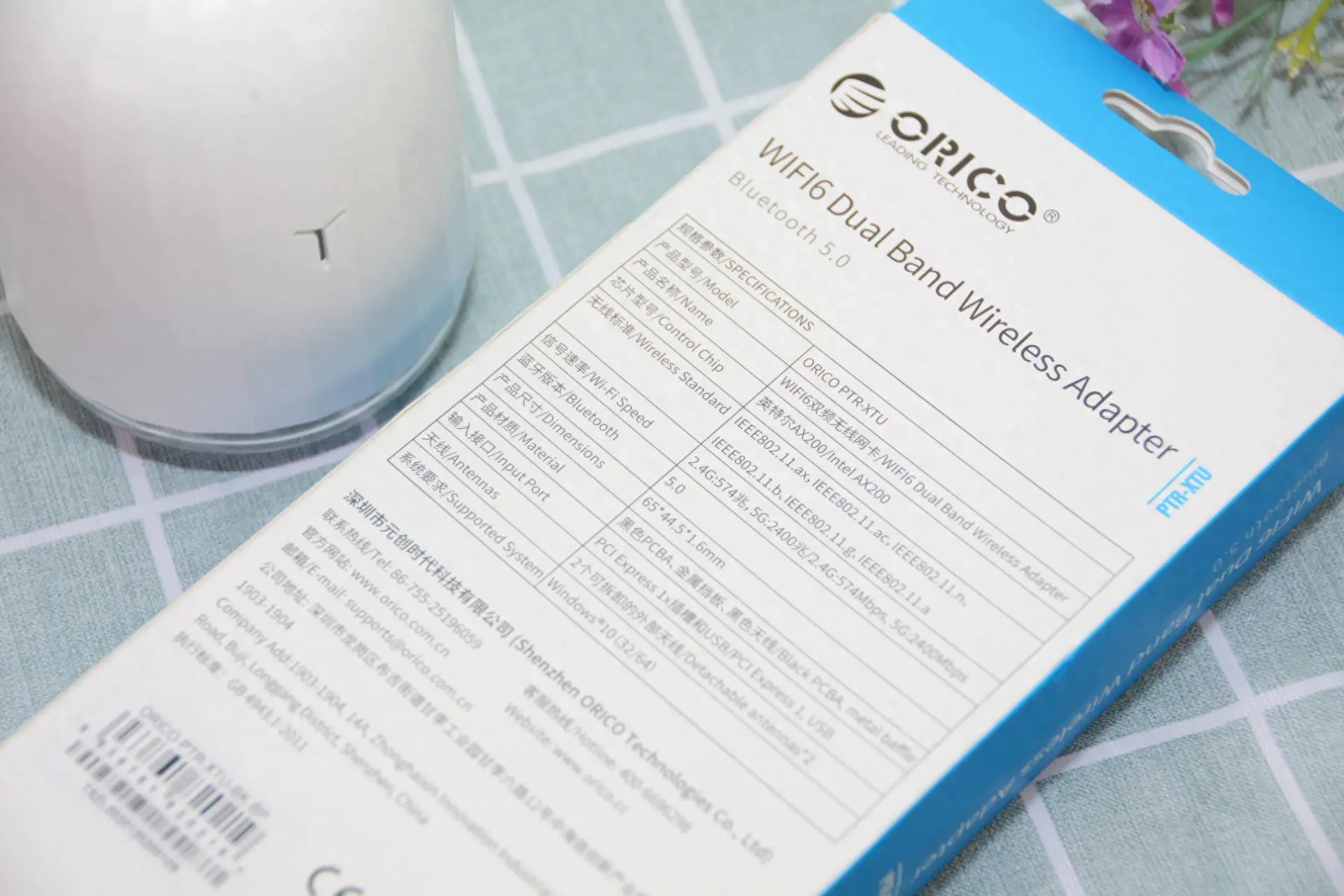
首先开箱的奥睿科双频无线网卡的盒内配件包含有网卡、天线、电源线、螺丝刀及说明书。从图可见体积小巧,同时支持2.4G和5G信号,其中2.4G的速率为574Mbps,5G下的速率可达2400Mbps。从参数上看,能极大地发挥小米WIFI6路由器的性能。

另外,还有蓝牙5.0,这也让我很惊喜,可以支持有无线蓝牙的设备了。网卡采用PCI-E X1规格,金手指有加厚镀金处理,特点是更耐磨、触点更牢固。


芯片采用了英特尔比较成熟的AX200,作为英特尔的旗舰芯片,速率和稳定性毋庸置疑,全指向双天线外观粗壮,可以根据需求进行旋转折叠。以及5.0蓝牙能让功耗降低、稳定变强,便于无线外设的连接操作,这对于无线鼠标和无线键盘真的很友好。



安装并不复杂,先拆掉机箱后挡板,将网卡插入主板上的对应接口,连接供电接口,然后固定螺丝和调整天线角度即可。



开机后就可以直接用了,因为我的台式机是WIN10系统,所以无需安装驱动,即插即用。连接上WIFI6路由器的5G信号,就可以享受高速无线网络了。通过360宽带测试器软件测试了一下速度,最大接入速度为66.7MB/秒,相当于500~1000M宽带;相比之前的6.32MB/秒主板wifi天线怎么安装,相当于50~100MB/秒;整整快了10倍,网速提升简直惊人。
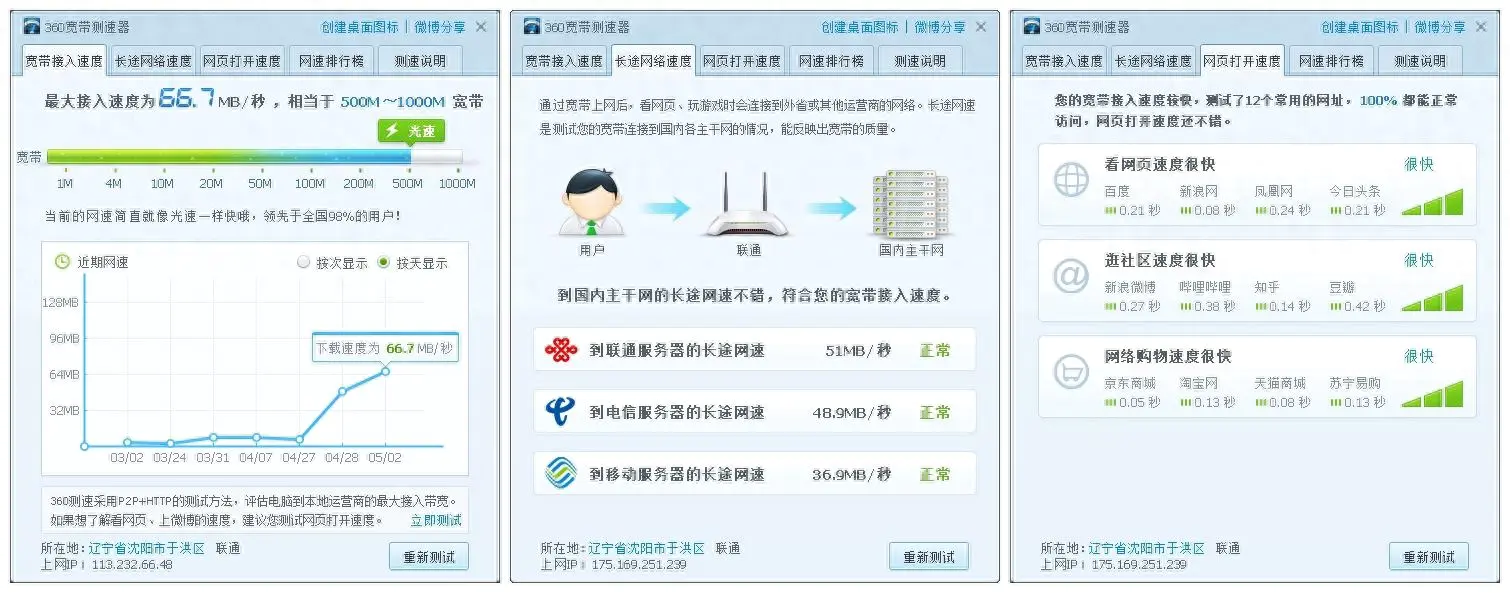
实际使用时下载速率最高可达每秒30MB左右,这完全不逊于有线连接上网时的表现。下完一部2G的电影几分钟就能搞定了,大大的节省了等待下载的时间。
笔者平时主要以办公、影音为主,除了下载速度快,无线蓝牙也是非常实用的,电脑桌也变得不在杂乱了。当然对于喜欢玩网游的朋友也是不错的选择,如今的网速已经绰绰有余了,满足了我的日常使用。
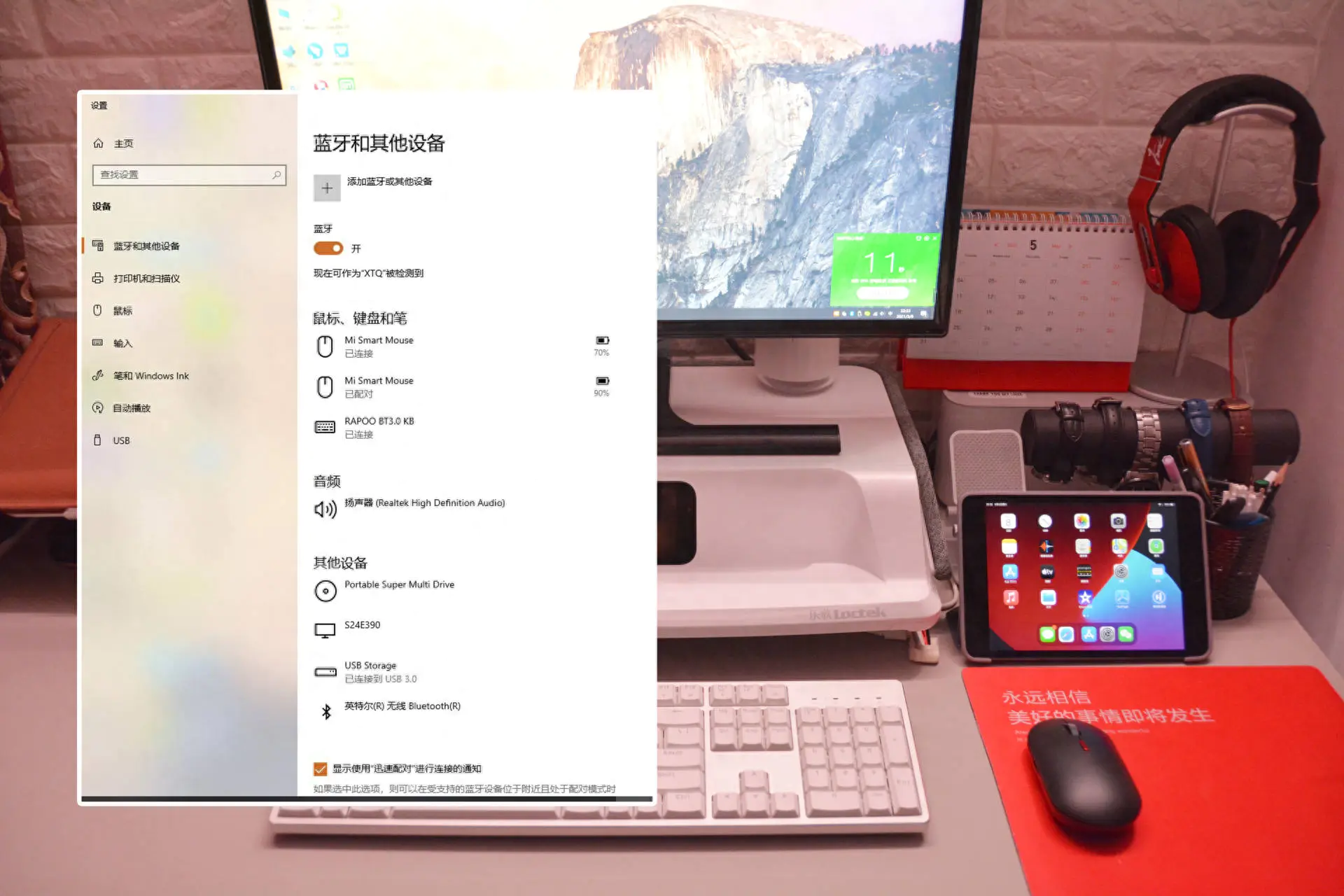
如果家居装修没有预留网线,或者不想被宽带网线束缚,不妨可以考虑一下这种上网连接方式。通过体验这款奥睿科PTR-XTU双频无线网卡,真的是科技改变了生活,享受到了无线网络带来的高速畅游体验。喜欢的朋友也去试试吧,还有哪些问题也欢迎在评论区给我留言。
娜娜项目网每日更新创业和副业项目
网址:nanaxm.cn 点击前往娜娜项目网
娜娜项目网每日更新创业和副业项目
网址:nanaxm.cn 点击前往娜娜项目网
站 长 微 信: nanadh666
站 长 微 信: nanadh666

